Program för att hitta identiska bilder på en dator
Ofta har vi liknande bilder, misslyckade bilder eller samma bilder finns i olika mappar på vår hårddisk. Ju mer en person är förtjust i fotografier, desto mer kan sådana filer lagras på en dator och tar upp ledigt utrymme. För att hitta samma foton på din dator, låt oss vända oss till tredjepartsprogram för att få hjälp.
Vilka är samma bilder
Tänk på vilka dubbletter av foton som vanligtvis lagras på en dator:
- Helt identiska filer:
som regel bildas när man kopierar samma mappar med foton till olika platser för säkerhets skull. - Foton med samma filnamn:
kan visas om du använder olika kameror av samma märke. Faktum är att de inte är samma foton, men de kan raderas av misstag när man visuellt jämför filnamn utan att se deras innehåll. - Dåliga skott:
med avvikelsen från masscirkulationen av film för fotografier, fanns det inget behov av att kontrollera antalet tagna bilder. Vilket i sin tur gjorde det möjligt att ta så många bilder som krävdes och sedan välja ut de mest framgångsrika. Misslyckade ramar är ofta visuellt mycket lika framgångsrika, med undantag för små saker: en blinkande person, en suddig ram, ett slumpmässigt föremål i skjutfältet. - Ändrade foton:
förminskade eller förstorade kopior, foton med bildtexter, beskurna i bildredigeraren.
Tänk på två populära program för att hitta dubbletter av bilder och jämför deras möjligheter. För att göra detta, låt oss ta ett foto av en berömd katt, göra flera kopior av den med olika ändringar och lägga alla filer i en mapp.
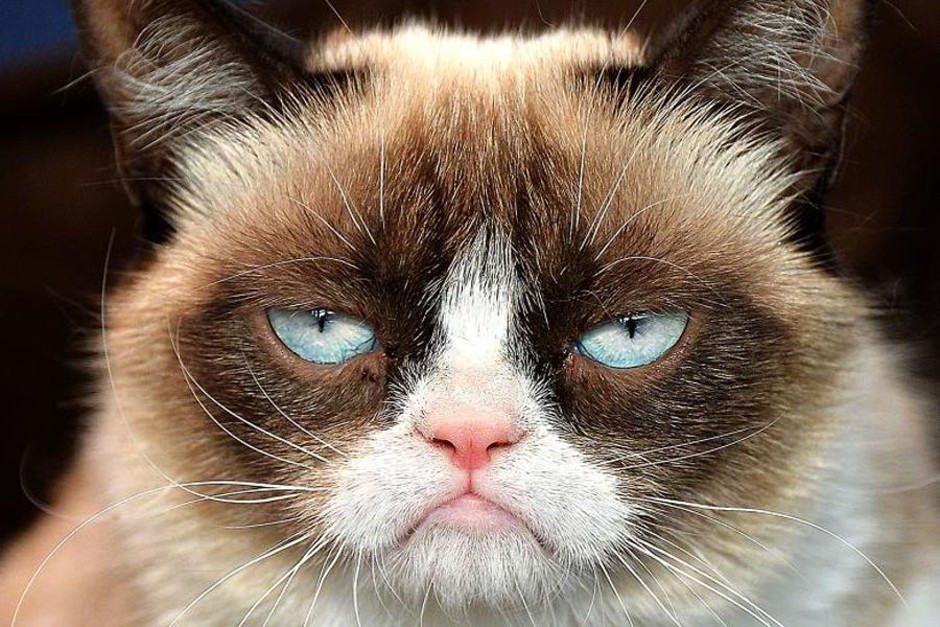
Metod 1: Awesome Duplicate Photo Finder
Gratis program som inte kräver installation. Tack vare det enkla gränssnittet kan du snabbt kontrollera mappar för dubbletter. Det ryska språket saknas.
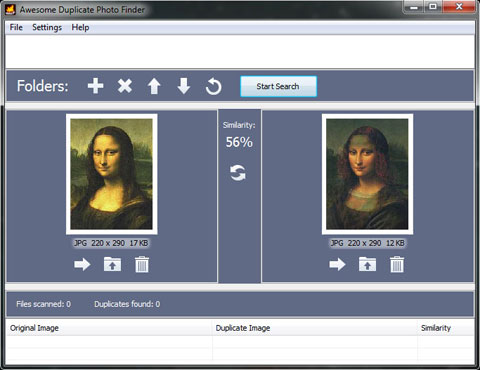
Ladda ner Awesome Duplicate Photo Finder
- Vi startar programmet.
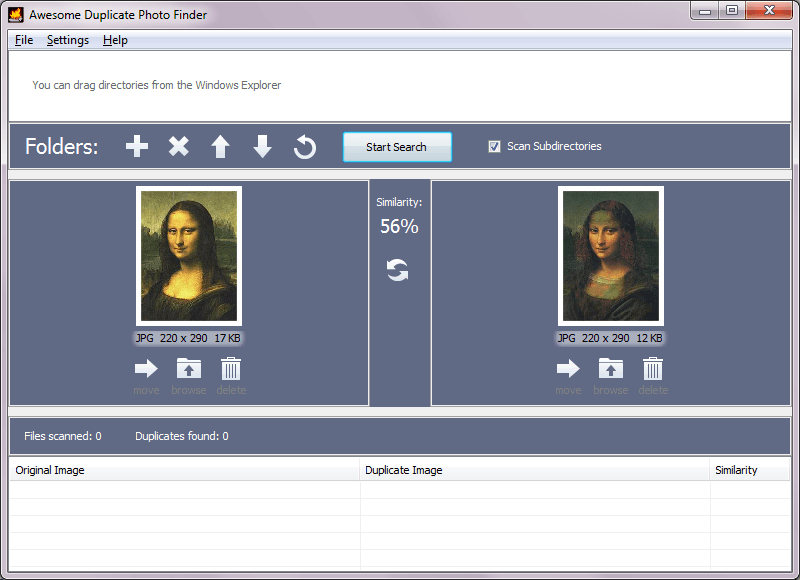
- Välj en mapp att söka genom att klicka på «+» .
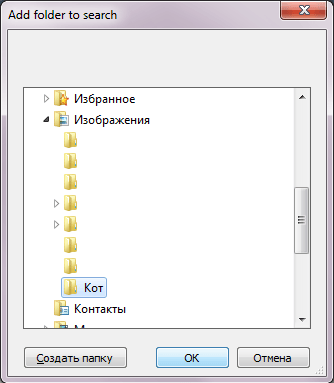
- Efter att ha tryckt på knappen Starta sökning vi får en tabell med resultaten och ett fönster för att jämföra de två valda filerna.
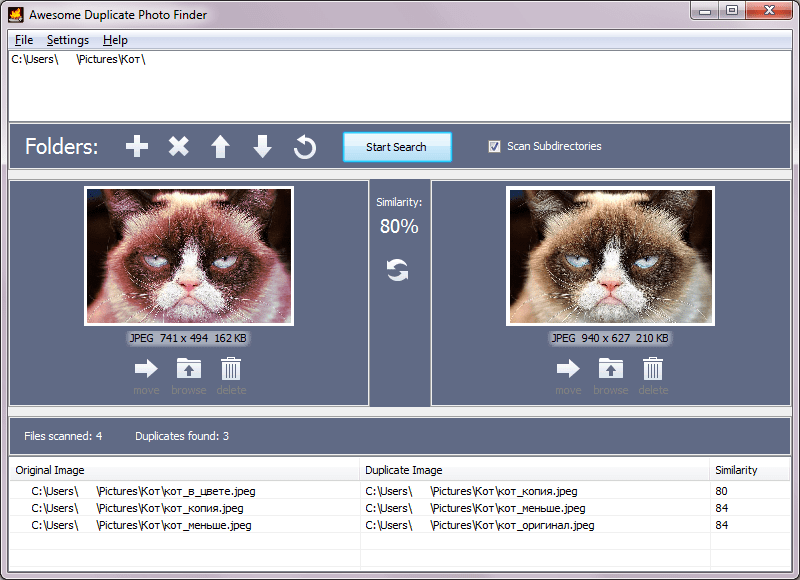
Programmet visar procentandelen likhet mellan två bilder och erbjuder tre alternativ för varje:
- flytta- Flytta;
- Bläddra— Visa den valda filen i mappen;
- Radera- Ta bort.
Metod 2: AntiDupl.NET
Gratis program med öppen källkod med stöd för ryska språket. Vi kommer att visa dess kapacitet i samma fyra fotografier.
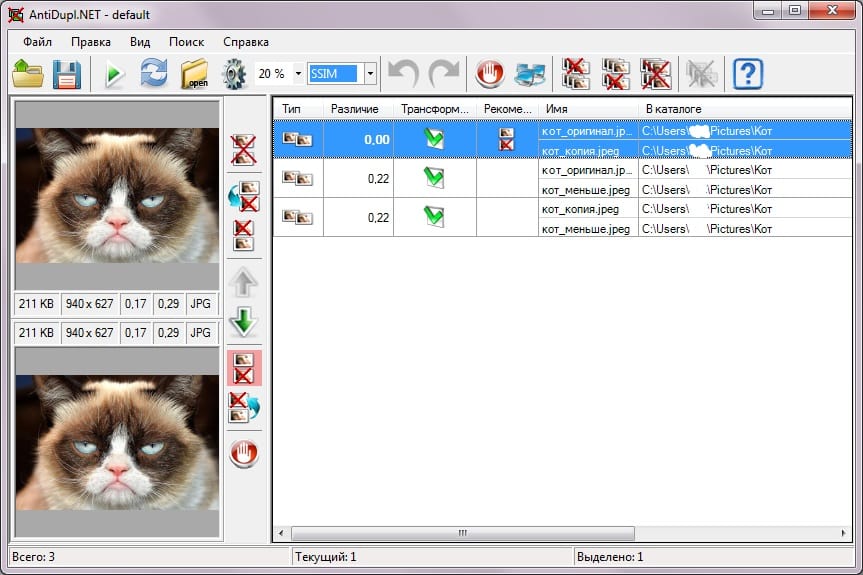
Ladda ner AntiDupl.NET
- Vi startar programmet.
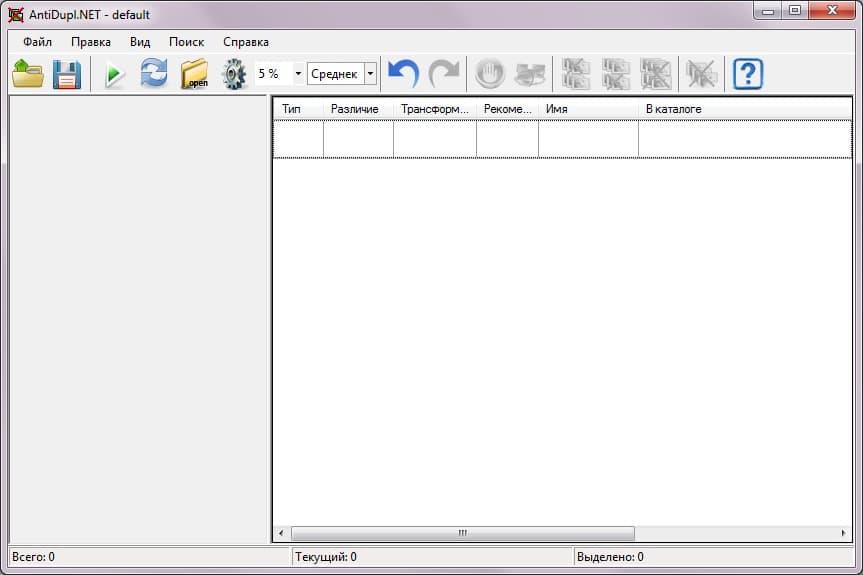
- För att starta sökningen tryck "Sök" och välj "Sätt".
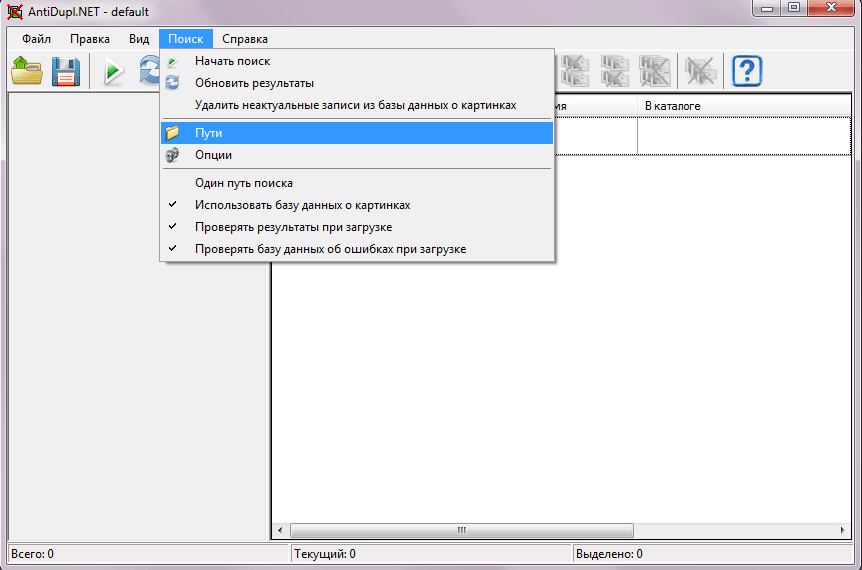
- Lägg till mappar som ska sökas i och klicka "OK".
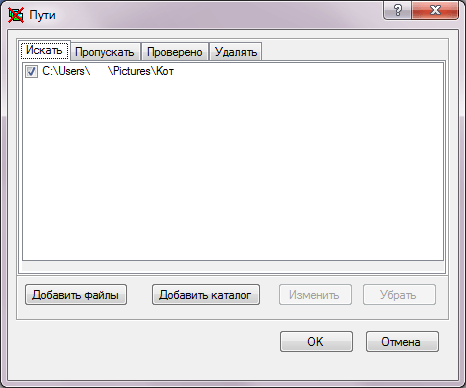
- Starta sökningen i de valda mapparna genom att klicka "Sök" och då "För att börja söka".
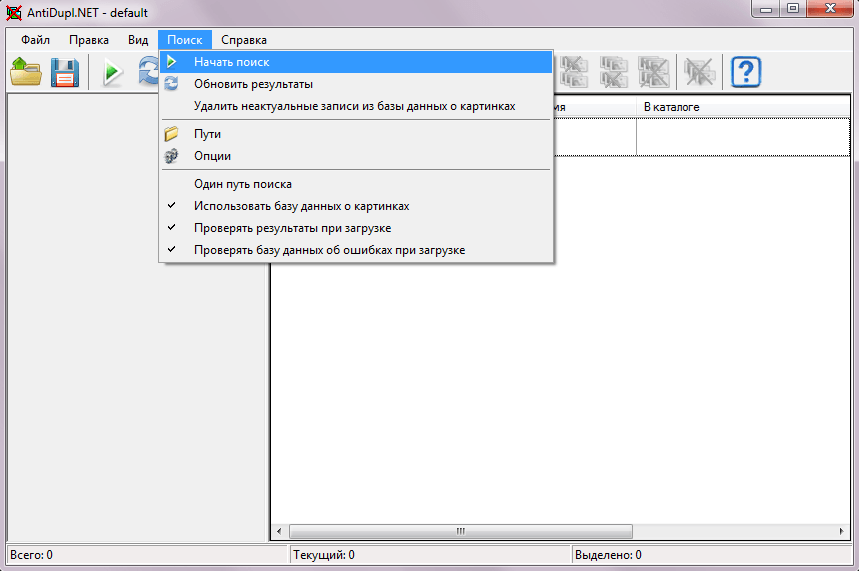
- När sökningen är klar visar huvudfönstret en jämförelse av de två bilderna i tabellen över hittade matchningar.
Programmet kunde hitta ett duplikatfoto och rekommenderar i rekommendationskolumnen att ta bort en av filerna.
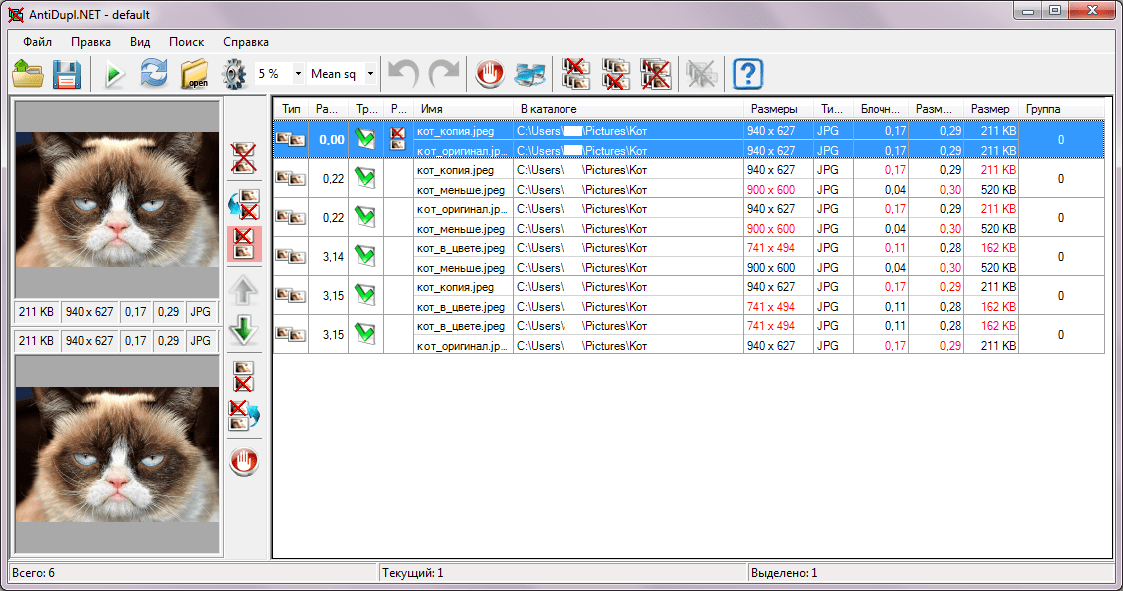
I det här fallet har applikationen hittat två liknande bilder och visar deras skillnader genom att markera dem i rött i deras egenskaper (filstorlek, bildstorlek, kompressionsförhållande, oskärpa nivå).
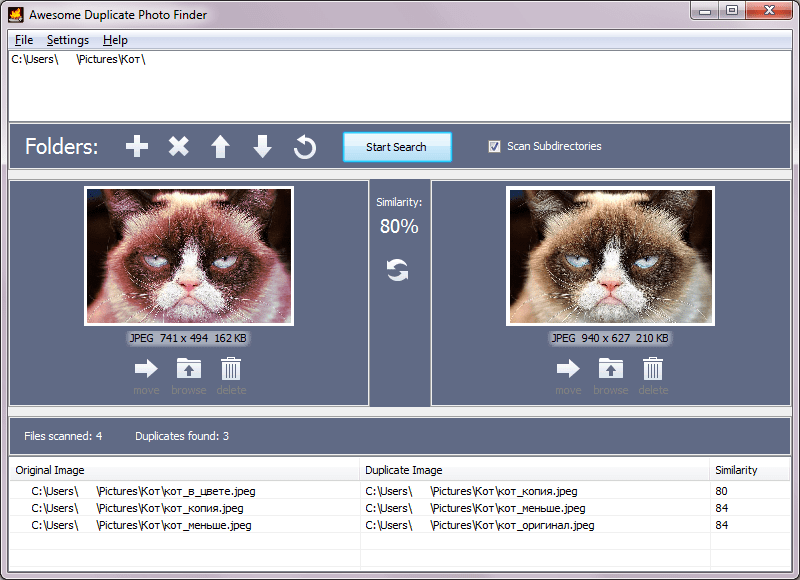
Slutsats
Skillnaden mellan arbetet med dessa två program är minimal, men för vissa användare är närvaron av det ryska gränssnittet det främsta pluset.
